在线配色器
搭出好色彩

最终效果图1。运行我们的好帮手ADOBEPhotoShopCS,新建一个白色背景适当大小的图片。这些都不是死的,灵活运用。比如软件的版本,6.0其实就足够了,我们真

本教程的最终效果非常真实,不管从各个专业角度如质感、透视、细节、整体渲染等都是无可挑剔的。效果比3D做的还要好。可见PS在高手的手里是超级利器。最终效果

看到效果图有点不敢相信这是用PS画出来的。非常佩服作者的美术功力。新手可能绘制的时候有点难度,因为要刻画的细节非常多。需要一定的时间和耐性。最终效果
5.Paths(路径)面板:按住Work path(工作路径)拖入下方的 将路径填充前景色。
6.回到Layer(图层)面板:新开一层layer2,按住键盘上的Ctrl键单击layer1层使之浮动。
7.工具面板:单击前景色对它进行编辑(R:126;G:61;B:7 ),选择 笔刷工具:类型:边缘柔和的;大小为:150px左右,沿着选区的边缘进行上色。
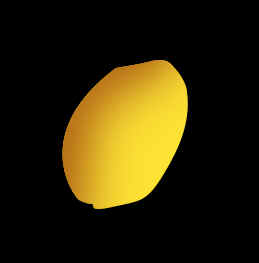
8.新开一层layer3。(在后面的练习中我们要开很多层,不一定按照练习的步骤更具你的需要来建层,记住:层次越多越容易修改,但机子越慢,因为层多了占用内存,所以要边做边整理图层,将做好的或多于的图合并) 。
9.给花加上裂纹。
(1)工具面板:选择 自由套索工具,绘制任意形。
(2)填充前景色:执行菜单命令:Edit(编辑) <Fill(填充),OK确定。
(3)执行菜单命令:Filter(滤镜)<Blur(模糊)<Gaussian Blur(高斯模糊) Radius:9px。单击OK确认。

进行高斯模糊。
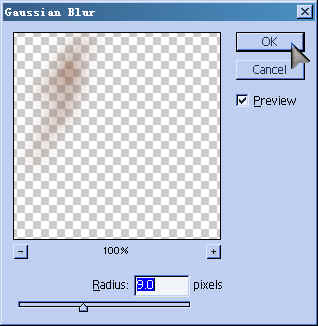
(4). 回到:Layer(图层)面板:将Layer3的Opacity(不透明)设为:25%。
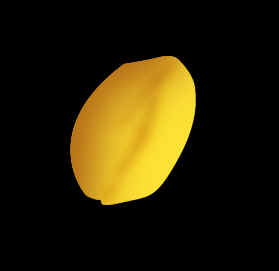
Copyright © 2016-2022 WWW.PSDEE.COM All Rights Reserved 版权归PSDEE教程网所有
本站所发布内容部分来自互联网,如有侵犯到您的权益烦请通知我们,我们会在3个工作日内删除相关内容
联系QQ:309062795 闽ICP备10004512号-4